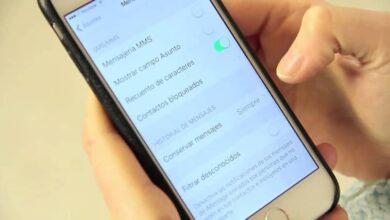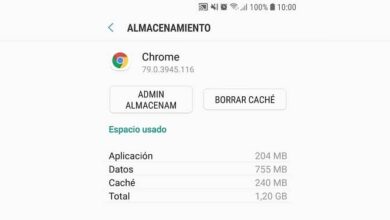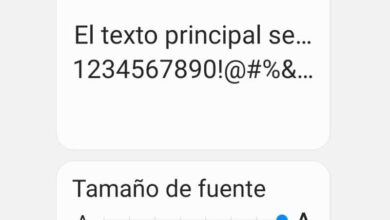Como abrir e recuperar arquivos Nomedia no meu Android - rápido e fácil

Certamente, ao consultar a galeria do seu celular, você se deparou com um arquivo que possui extensão nomedia. Se você não sabe o que fazer com esses arquivos, veio ao lugar certo. Mais tarde, vamos te ensinar como abrir e recuperar arquivos nomedia no Android .
O que e como funciona um arquivo nomedia?
A extensão nomedia nos dá o possibilidade de ocultar qualquer arquivo em uma pasta sem precisar baixar um programa externo. Para colocá-lo em contexto, se você tiver um arquivo com a extensão nomedia junto com outros arquivos de mídia regulares, eles ficarão completamente ocultos. Por esse motivo, não poderemos acessá-lo nem mesmo da galeria de imagens.
Lembramos que os arquivos não foram deletados nem nada do telefone, eles foram mascarados . Para abrir arquivos nomedia no Android, precisamos usar um explorador de arquivos que tem a capacidade de visualizar arquivos com esta extensão.
Você pode criar um arquivo nomedia?
Sim, na verdade você mesmo pode fazer isso sem precisar baixar nenhum software adicional, mas o processo é muito longo, por isso recomendamos o uso de um aplicativo chamado Nomedia disponível na Play Store.
Para obtê-lo, você só precisa abra ou faça login na Google Play Store e digite o nome do aplicativo no mecanismo de pesquisa. Em seguida, selecione o primeiro resultado que aparece e clique na opção “Instalar”.
Após a conclusão do processo de download e instalação deste aplicativo, você poderá ver todos os arquivos de mídia disponíveis na memória de nosso dispositivo.

Além disso, ao lado de cada pasta, veremos um botão que quando ativado um arquivo nomedia será criado automaticamente na pasta. Dessa forma, você pode criar um arquivo nomedia para ocultar outros arquivos em determinadas pastas do seu celular.
Etapas para recuperar arquivos nomedia no meu Android
Desta vez, mostraremos a você todas as etapas que você precisa realizar para ser capaz de recuperar arquivos nomedia em seu dispositivo Android . Antes de começar, você deve baixe o programa EaseUS MobiSaver de seu site oficial.
- A primeira coisa a fazer é conectar seu celular Android ao computador e, em seguida, executar o programa EaseUS MobiSaver para Android. Para isso, basta clicar no botão que diz "Iniciar" e assim o programa reconhecerá o dispositivo.
- Mais tarde, o EaseUS MobiSaver para Android fará uma varredura em nosso celular para encontrar todos os arquivos que foram excluídos ou perdidos. Este programa pode até localizar arquivos ocultos que não podem ser localizados a olho nu.
- Além disso, EaseUS MobiSaver para Android nos dá a opção de visualizar todos os arquivos recuperáveis. Isso significa que você poderá ver cada arquivo antes de decidir se deseja recuperá-lo ou não. Também possui a opção "Mostrar apenas itens excluídos" que nos permite ver apenas os itens que foram excluídos.
- Finalmente, você só precisa selecionar a opção 'Recuperar' e então você pode recuperar arquivos permanentemente nenhuma mídia escondido no seu Android.
Abra arquivos ocultos no Android
Aqui você aprenderá em alguns minutos o que precisa fazer para encontrar arquivos escondidos nas pastas do seu smartphone. Ao mesmo tempo, esperamos que seja um processo bastante simples e rápido. Você só precisa seguir todos os passos que mostraremos a seguir ao pé da letra.

- Neste caso, você deve primeiro baixar o ES File Explorer do versão mais recente da Google Play Store .
- Após a conclusão do download e do processo de instalação, execute este aplicativo em seu dispositivo Android.
- Agora vá ao menu e clique na opção “Configurações”. Aqui você verá uma lista de opções, das quais estamos interessados na que diz "Configurações da tela".
- Por fim, role para baixo e selecione a opção “Mostrar arquivos ocultos”. Então você precisa ter certeza de que pode ver todos os arquivos escondidos no seu celular Android.
Se esta postagem foi útil para você, não se esqueça de compartilhá-la com todos os seus contatos para que eles também possam recuperar arquivos nomedia no Android.